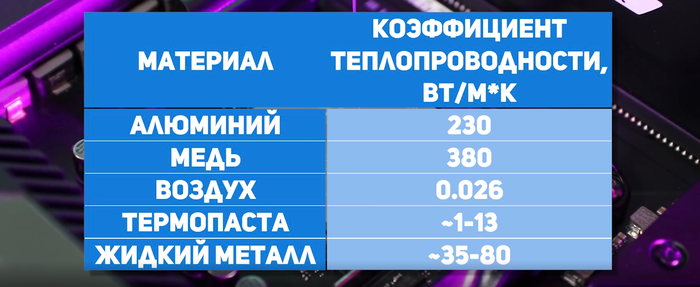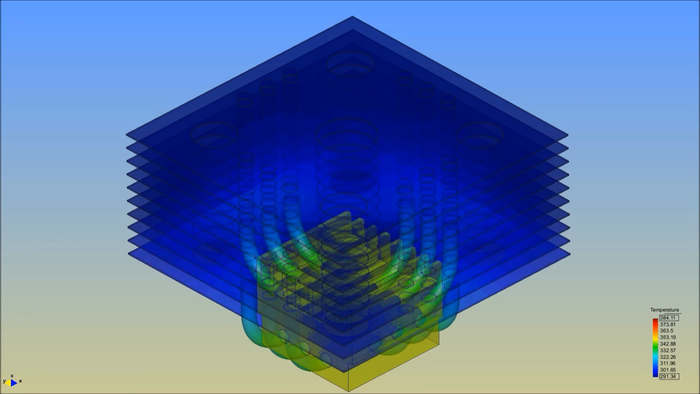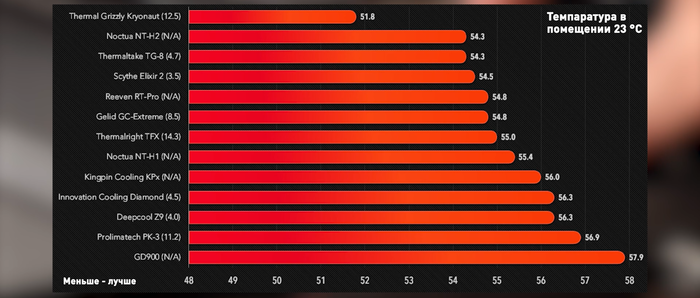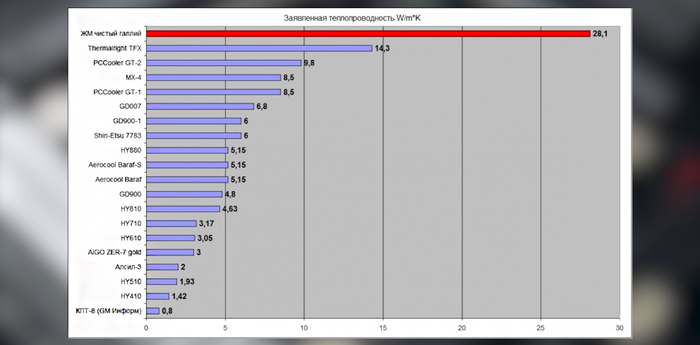Как понять что термопаста высохла на ноутбуке
Все, что нужно знать о замене термопасты
Работая на ПК либо лэптопе, пользователи со временем замечают, что процессор начинает нагреваться либо вовсе самопроизвольно отключаться. Наиболее вероятной причиной в данном случае является высыхание термопасты, отвечающей за теплопроводность между процессором и кулером. И поэтому встает вопрос ее своевременной и корректной замены. И если ее не провести вовремя, компьютер будет зависать либо вовсе процессор выйдет из строя.
Теория
Термопаста представляет собой многокомпонентный состав, обеспечивающий передачу тепла от процессора к кулеру за счет чего не допускается перегрев процессора. Вот для чего нужна термопаста.
По консистенции делится на три вида:
Менять термопасту на процессоре одни советуют раз в полгода, другие – раз в три года, третьи вообще пишут, что достаточно заменять ее раз в 5 лет.
Оперировать для всех случаев конкретными сроками не совсем правильно, так как на скорость высыхания термопасты влияют различные факторы, в том числе:
Если была использована качественная термопаста, и при этом компьютер работал без чрезмерной нагрузки на процессор в достаточно прохладном режиме, то она может прослужить до 5 лет, и даже больше. И наоборот, если была приобретена дешевая термопаста для ноутбука, который используется в жарких условиях, она может прослужить не более года.
Понять это можно, наблюдая за температурой процессора. Если она в режиме простоя превышает 45 градусов, либо больше 65 градусов в режиме работы, это может говорить в том числе о том, что нужна замена термопасты в ноутбуке (компьютере).
Также целесообразно подумать о замене пасты, если ПК, ноутбук либо приставка были куплены с рук (вряд ли правдиво ответят, сколько и в каких условиях они проработали).
Виды термопасты
Нельзя однозначно сказать, какая лучше термопаста для процессора либо для видеокарты. Если выбирать термопасту для системного блока, лэптопа или приставки, необходимо обратить внимание на такие показатели, как:
Компании, выпускающие термопасту, подразделяются на:
Предлагающие бюджетные варианты, которые доступны абсолютно всем. Но при этом обладают небольшой теплопроводностью, подходят, как правило, для старых компов. Сюда относятся пасты КТП-8, Алксил-3 и ряд других аналогов.
Компании, реализующие как недорогостоящие, так и премиальные термопасты (Deepcool, Evercool).
Выпускающие исключительно качественные термопасты, характеризующиеся отличной теплопроводностью, широким температурным диапазоном и низким тепловым сопротивлением (Thermal Grizzly, Arctic Cooling). Но и стоят они прилично.
Наиболее популярными на сегодняшний день являются Noctua NT-H1, GELID GC-Extreme, Arctic Cooling MX-4, Polimatech, Thermal Grizzly Kryonaut.
Процесс замены
Процесс замены выглядит следующим образом:
Если владелец ПК меняет ее нерегулярно, то она затвердевает, в результате чего процессор с кулером склеиваются намертво. В этом случае категорически противопоказано пытаться с помощью ножа, отвертки, другого инструмента подковырнуть радиатор – последствия могут быть печальными.
Чтобы удалить старый слой, нужно взять самую обыкновенную салфетку, смочить ее в спирте (водке или использовать обезжириватель), одеколоне, и потихоньку стирать затвердевший слой. Также это можно делать при помощи канцелярской резинки.
Пример
Процессор Playstation 4 Pro до очистки старой термопасты
Если очень хочется можно даже размазать круговыми движениями пальца.
Наносимый слой должен быть таким, чтобы через него можно было видеть сам процессор. В общем, что-то вроде слоя масла на бутерброде.
И чтобы понять лучше, как правильно наносить термопасту, следует знать об основных ошибках, совершаемых при нанесении, а именно:
Сколько сохнет термопаста?
Ответ здесь один: она готова сразу после нанесения и ждать ничего не нужно. Она и должна быть как можно дольше в первоначальном (жидком) состоянии.
Заключение
Одной из основ эффективной работы ПК, лэптопа либо игровой приставки является надлежащий теплообмен между радиатором и процессором. Именно он служит залогом высокой работоспособности устройства. И обеспечивается это качеством используемой термопасты, заполняющей пространство между процессором и радиатором, благодаря чему там не остается места для воздуха. В результате процессор бесперебойно охлаждается.
Если же паста высыхает, машина начинает сбоить, перегреваться, а то и вовсе самопроизвольно выключаться. Если не следить за состоянием пасты и вовремя не менять ее, оборудование может полностью выйти из строя.
Таким образом, своевременная замена термопасты – это не только гарантия быстрой и качественной работы ПК, но и предотвращение поломки устройства и следующих из этого расходов. И экономить на этом явно не стоит.
Первый звоночек, что пора менять термопасту в видеокарте и процессоре!
Всех приветствую, сегодня у нас немного иная тема. Из всех разложенных вокруг современных компьютеров граблей наиболее часто наступают на те, что носят название «перегрев». Что это значит, сейчас объясню.
Зайду я с конца. То есть с обозначения ситуации, когда звенит первый звонок, что пора поменять термопасту. А он звучит ровно в тот момент, когда вы заметите, что вентиляторы на кулере видеокарты или на процессоре стали издавать больше шума. Теперь они и вращаются быстрее и производительность что-то стала хуже. Это первый симптом перегрева. Лучше не ждать последствий и заняться обслуживанием своей системы. Почистить вентиляционные отверстия, пропылесосить корпус и поменять-таки подсохшую термопасту. Почему эту пасту надо менять, почему она высыхает – сейчас объясню.
Физика нагрева проводника
Любой проводник, либо полупроводник при прохождении через него электрического тока начинает выделять тепло. Количество выделяющейся энергии описывает закон Джоуля–Ленца, который учитывает силу тока, сопротивление и время.
Формула такая Q = I² × R × t. Здесь Q – количество выделившегося тепла, I – сила тока, R – сопротивление проводника, ну и t – это время, на которое проводник подвергается воздействию тока. Очевидно, что чем больше промежуток времени, за который ток проходит через проводник, тем сильнее нагревается последний. Даже сверхпроводник будет нагреваться, ведь нулевое сопротивление – это из разряда фантастики, как и нулевая сила трения. В общем, вывод из всего вышесказанного прост, все, что проводит электрический ток – греется. В том числе и полупроводниковые транзисторы, из которых состоят процессоры в наших любимых домашних компьютерах.
Ядра мощных интегральных схем пропускают через себя большое количество слабых по напряжению, но высоких по силе токов. Тепловыделение при таком процессе – бешеное. И греются транзисторы под напряжением охотно и много. И тут стоит вспомнить еще одно свойство проводников – от нагрева сопротивление материала падает, и он проводит еще больше тока за единицу времени, увеличивая нагрев. А перегретый транзистор теряет свои свойства. Собственно, именно из-за такого нагрева в 2005 году, получив от одной интегральной схемы на полупроводниках максимум частоты в 3 гигагерца, технологический процесс стал более тонким. Это в свою очередь позволило вмещать больше интегральных схем на единицу площади. И теперь мы видим многоядерные процессоры Intel и AMD.
Грабли по имени «перегрев»
Эта небольшая лекция по физике полупроводников нужна была, чтобы объяснить суть граблей, на которые наступают многие. Не обеспечивая достаточное охлаждение своим кремниевым друзьям (а полупроводники в процессорах – это кремний с примесями редкоземельных элементов) мы тем самым вызываем их деградацию и, в конечном итоге, критические изменения в структуре схем, после которых процессор не сможет работать.
Самые больше нагрузки в системе персонального компьютера, естественно, несут самые производительные микросхемы – центральный процессор и графический процессор видеокарты. И именно их охлаждением пренебрегать не следует.
В этом обзоре будет рассказано о некоторых мифах, бытующих в Интернете, несмотря на безграничные возможности по поиску объективной информации. Проведем ликбез – ликвидацию безграмотности.
Паста как термоинтерфейс
Миф №1
Миф номер раз гласит: «Чтобы обеспечить наилучшую теплопередачу, необходимо отшлифовать поверхность теплораспределительной крышки процессора и пятки радиатора до зеркального блеска». Это, к сожалению, полуправда, поэтому многие действительно начинают драить медяшку. Только джинна не вызвать, и все усилия пропадут втуне, так как гладкая поверхность не гарантирует ровности относительно плоскости. Соответственно, не плоские, но гладкие поверхности будут иметь неравномерную плотность прилегания, в отличии от шероховатых, но плоскопараллельных. И зачем делать бессмысленную работу?
Миф №2
Второй миф связан с количеством наносимой термопасты. И тут, в лучших традициях устного фольклора, есть два варианта заблуждения. Один призывает наносить пасту тонким-тонким слоем, другой с точностью до наоборот вопит: чем толще, тем лучше.
А я вам так скажу. Размером и толщиной меряются в других состязаниях. В нормальной системе охлаждения главное, что термоинтерфейс есть, и он гарантирует отсутствие участков с плохой теплопередачей. А вот чисто с гигиенической точки зрения лучше все-таки нанести тонкий слой, который не растечется из-под пятки кулера. Ведь лишняя грязь на сокете – это не очень приятно.
Миф №3
И, наконец, есть еще один популярный миф, который, как и первый, содержит в себе полуправду, и выглядит очень убедительно. На просторах Интернета я подцепил такое утверждение: термопасту вообще менять не надо.
Цитирую адепта этого мнения дословно: «Термопаста – это паста, а паста – это дисперсная система из порошка и жидкости. Жидкость в термопасте нужна для удобства использования, а именно, нанесения, а также для возможности приобретения рельефа соприкасающихся деталей… В теплопередаче жидкость, скорее, негативный персонаж, чем полезный. Естественно, в сравнении с твердыми теплопроводящими материалами.
Большой минус высохшей термопасты заключается лишь в потере способности принимать форму поверхности. Это пагубно сказывается на охлаждении, например, после случайного, даже незначительного шевеления радиатора в результате чего происходит незначительное смещение поверхности затвердевший пасты и металла. Смещение незначительное в геометрическом понимании, но образовавшегося воздушного зазора хватает для перегрева».
Сеанс магии с разоблачением
Разберемся по порядку. Утверждение о низкой теплопроводимости воды в сравнении с металлами – бесспорно, но этот постулат звучит как «масло масляное». А вот дальше, упирая на физику, автор почему-то забывает о химии. Высохшая термопаста почему-то хуже проводит тепло, действуя скорее, как изолятор, нежели как проводник. А почему? Убрав воду или иную жидкость из дисперсной системы, которой по сути является термопаста, мы уничтожаем дисперсную среду, оставляя только так называемую фазу, вещество в раздробленном состоянии. Частички фазы не смогут составить монолит, иначе была бы невозможна сама система.
Но что-то меня совсем понесло в заумь. Есть объяснение попроще, совсем по-детсадовски. Если развести «квачу» из песка и воды и оставить после прогулки на площадке, то завтра там останется только песок.
В общем, высохшая термопаста – это такой же немонолитный песок, который, как ты ни бейся, будет проводить тепло много хуже, чем рабочая, вязкая паста.
Под активным воздействием тепла высыхать будет любой дисперсный термоинтерфейс. Качественные пасты теряют свои свойства медленнее. Но рано или поздно звенит он, первый звоночек, что термопасту пора бы и поменять.
9 Мифов о термопасте
Миф №1. Термопасту нужно наносить на крышку процессора обязательно крестиком, кружком или звездочкой (нужное подчеркнуть, ненужное вычеркнуть).
Цель термопасты — эффективно передать тепло от горячего процессора или видеочипа к радиатору кулера, чтобы тот его рассеял. При этом теплопроводные свойства термопасты ощутимо меньше, чем у большинства металлов, но все же гораздо выше, чем у воздуха. Отсюда вытекает простой вывод: наносить термопасту нужно тонким ровным слоем без пустот.
Очевидно, что всякие художества на крышке процессора этого могут и не обеспечить: например, банальная капля в центре может оставить края CPU неприкрытыми, потенциально уменьшая площадь, с которой может забираться тепло, и тем самым увеличивая температуру камня. Про всякие кружочки, квадратики и прочие произведения искусства и говорить нечего — могут получиться пустоты вообще в центре крышки, а вы будете долго гадать, почему ваш процессор под мощной башней с дорогой термопастой греется до 100 градусов.
Так что если вы хотите избежать проблем с этим — найдите ненужную кредитку или другую пластиковую карту, и аккуратно размажьте термопасту тонким слоем по всей крышке. Долго, скажете вы? Ну, зато точно не придется вновь разбирать ПК из-за перегрева, дабы уже нормально нанести хладомазь.
Миф №2. Дорогая термопаста позволит сэкономить на кулере
Как я уже писал, цель термопасты — это эффективно передать тепло от крышки CPU радиатору кулера. Да, разумеется дорогие термопасты с более высокой теплопроводностью будут делать это лучше, но они никак не помогут охладить горячий камень, если не справляется сам кулер, так как именно последний отвечает за охлаждение.
Поэтому увы, но Arctic MX4 не поможет боксовому кулеру охладить Core i9 — сей кусок алюминия быстро нагреется и процессор начнет троттлить. Поэтому в любом случае берите охлаждение, максимальный уровень рассеиваемого тепла которого выше TDP вашего процессора.
Миф №3. Термопасты — это мировой заговор: что у процессора, что у радиатора контактные поверхности гладкие, так что хладомазь не нужна.
Гладкие они только для наших глаз, а вот под микроскопом они будут похожи на типичную российскую дорогу, всю в колдобинах и ямах. Поэтому если не использовать термопасту, то площадь контакта подошвы кулера и крышки процессора будет ощутимо меньше последней, а в пустотах между ними будет скапливаться воздух с очень низкой теплопроводностью. Термопаста для того и нужна, чтобы заполнить собой эти полости, ведь она передает тепло куда лучше, чем воздух.
Разумеется, если у вас стоит какой-нибудь Celeron под мощным суперкулером, то скорее всего даже небольшой площади контакта действительно хватит, чтобы охладить процессор. Но если мы берем реальные системы, то термопаста нужна в обязательном порядке — в противном случае вы рискуете получить под 100 градусов на CPU даже на рабочем столе.
Миф №4. Дорогие термопасты не нужны, я всю жизнь мажу КПТ-8 и проблем не знаю.
Все очень сильно зависит от процессора. Если у вас простой чип с 2-4 ядрами и низкими частотами, то поток тепла через крышку будет низок, и даже различные графитовые смазки вполне справятся с поставленной задачей. Но если мы берем различные Core i9 или Ryzen 9, которые имеют реальные TDP под нагрузкой нередко больше 200 Вт, неэффективная термопаста просто не сможет передать такой поток тепла с крышки на радиатор, из-за чего CPU будет греться больше.
Вот и получается, что в случае с дешевыми кулерами дорогая высокоэффективная термопаста не поможет, а в случае с мощными системами охлаждения дешевая термопаста все испортит. Насколько сильно? Разница может составлять до 4-5 градусов. Конечно, в играх это не критично, но например в рабочих задачах процессоры нередко могут греться до 90 градусов, и тут такая разница может быть фатальной.
Так что если учесть, что разница между граммовыми шприцами с дешевой и дорогой термопастами нередко составляет всего несколько сотен рублей, при сборке дорогого ПК уж точно не стоит экономить на хладомази.
Миф №5. Термопаста — прошлый век, нужно наносить жидкий металл.
Термоинтерфейс из жидкого металла плавится при температуре ниже комнатной, из-за чего вы в прямом смысле того слова можете держать в руках расплав. И разумеется его теплопроводные свойства нередко на порядок выше, чем у лучших термопаст — получается, что и температура процессора с ним должна быть ниже?
Не совсем. Жидкий металл действительно снижает температуру там, где нужно передать большое количество тепла с маленькой площади — например, с кристалла процессора на крышку. Поэтому скальпирование процессоров с терможвачками под крышкой и замена так называемого пластичного термоинтерфейса на жидкий металл действительно имеет смысл: площадь кристалла CPU в несколько раз меньше площади крышки, а передать нужно нередко пару сотен ватт тепла. Поэтому в таком случае жидкий металл с крайне высокой теплопроводностью может снизить конечную температуру процессора нередко на внушительные 15-20 градусов.
А вот просто втирать жидкий металл в крышку процессора смысла нет — в сравнении с хорошей термопастой вы выиграете от силы 1-2 градуса. Почему? Все просто — сама крышка процессора достаточно большая, и снять с нее те же пару сотен ватт гораздо проще, чем с небольшого кристалла. И в таком случае с передачей тепла отлично справляются и термопасты, жидкий металл оказывается избыточен и даже вреден.
Почему вреден? Во-первых, жидкий металл отлично проводит ток. Так что если вы при его нанесении случайно капнете на плату, или он выдавится из-под радиатора и попадет в сокет — вы в лучшем случае пойдете за новым CPU, в худшем еще и за материнкой.
Во-вторых, жидкий металл химически активен — одна его капля всего за сутки может превратить прочный алюминиевый радиатор в труху: вы в прямом смысле слова сможете крошить его пальцами. С медью процесс схож, но идет гораздо медленнее. Однако в течение года вы скорее всего увидите, что температура процессора снова выросла, а сняв радиатор заметите следы черного сплава на медном основании вашего кулера.
Миф №6. Термопасту нужно менять раз в год.
Обычно полный совет выглядит как «раз в год нужно чистить компьютер и менять термопасту», и кочует он из блога в блог на протяжение уже второго десятилетия. И если первая часть совета действительно имеет смысл — за год компьютер может запылиться, то вторая — бессмысленна с современными термопастами. Все дело в том, что даже дешевые хладомази нередко остаются жидкими на протяжении нескольких лет, а те же известные Arctic MX4 или Noctua NT-H1 не теряют своих свойств и по 5 лет. Поэтому, сняв радиатор спустя год после сборки ПК, вы скорее всего увидите термопасту в том же виде, что и год назад.
И совет тут прост — менять термопасту стоит только в том случае, если температура CPU или GPU выросла, а чистка радиатора не помогает. В профилактической замене хладомази каждый год смысла нет никакого.
Миф №7. Термопасты, идущие в комплекте с кулерами, плохого качества и их нужно стирать или выкидывать.
В данном случае сложно сказать, откуда идет миф. Возможно, его придумали разочарованные пользователи, купившие дешевые бруски алюминия с нанесенной термопастой в пару к горячим Core i7 или Ryzen 7 и получившие в результате высокие температуры при работе. Однако, как я уже объяснил, термопаста на крышке неспособна сильно влиять на температуру CPU, поэтому винить в данном случае стоит имеенно плохой кулер, а не некачественную хладомазь.
Что касается качества комплектных термопаст, то обычно они соответствуют уровню кулера: очевидно, что к простому народному GAMMAXX 200T никто не поставит в пару 16-ядерный Ryzen 9 5950X, а такой же народный Ryzen 3 3100 не настолько горяч и жорист, чтобы недорогая комплектная термопаста играла тут хоть какую-то роль.
Миф №8. Термопаста в шприце густая и плохо мажется? Значит, она низкокачественная или неправильно хранилась, использовать ее не стоит.
Видимо, такие советы дают люди, всю жизнь использовавшие КПТ-8, которая действительно достаточно жидкая. На деле в термопастах используются различные оксиды металлов — например, цинка или алюминия, и связующие их масла с низкой испаряемостью. И, разумеется, от концетрации входящих веществ сильно зависит получаемая вязкость термопасты.
Так что на деле густая и плохо мажущаяся хладомазь вовсе не является плохой — просто ее производитель выбрал такой состав. Причем нередко такие термопасты оказываются более энергоэффективными, чем более жидкие, потому что в них меньше плохо проводящих тепло масел. Так что главное нанести такую термопасту правильно, не бросив процесс на пол пути.
Миф №9. Зачем нужны термопасты за несколько сотен рублей, когда есть зубная паста аквафреш за полтинник?
О, эта зубная паста, о которой не говорил только ленивый. И ведь она частенько работает — даже у нас в обзоре RTX 3080 температуры с ней оказались сравнимыми с заводской термопастой на далеко не самой дешевой видеокарте линейки ASUS TUF. Так почему же зубная паста действительно работает?
Все просто потому что в ней содержится ментол! Шучу конечно — она, как и любая термопаста, заполняет собой неровности. При этом вода в ней, очевидно, проводит тепло гораздо лучше воздуха, а ее теплоемкость вообще близка к рекордной. Поэтому зубная паста действительно может показать себя на уровне неплохой термопасты — но только до тех пор, пока не испарится вода.
А произойдет это при рабочих температурах в 60-80 градусов максимум за сутки, и в результате зубная паста превратится в зубной порошок, теплопроводные свойства которого крайне сомнительны. При этом масла в термопастах, очевидно, куда более долговечные. Так что да, в кратковременных тестах зубная паста действительно тащит, но уже через несколько часов вы поймете, что экономить на термопасте не стоило.
Как видите, мифов о термопастах хватает, и, мы надеемся, развеяли большинство самых популярных из них. Знаете какие-либо еще? Пишите о них в комментариях.
Как поменять термопасту в ноутбуке
Содержание
Содержание
Хотя замена термопасты в ноутбуке — процесс очень простой, все-таки нужно знать, как именно наносить ее на кристалл. Иначе вы не получите того охлаждающего эффекта, который вам нужен.
Шаг 1. Что вам понадобится?
1) Собственно, сама термопаста. Марок, как и производителей, достаточно много. Самые популярные бюджетные термопасты — это широко известная российскому юзеру КПТ-8 и Arctic Cooling MX-2, MX-4.
Список более качественных и дорогих термопаст:
Выбор термопасты в основном зависит от вашего бюджета и от эффекта, который вы ожидаете.
2) Чистящие материалы, такие как ватные палочки и диски. Можно также использовать салфетки для оптики. В качестве чистящей жидкости подойдет как изопропиловый спирто, так и обычный медицинский растворо на основе спирта.
3) Для разборки ноутбука понадобится крестовая/плоская отвертка для доступа к железу ноутбука. Также вам пригодится пинцет, так как в ноутбуках встречаются мелкие болтики, которые не достать руками. Ввиду присутствия скрытых защелок в ноутбуке, необходимо иметь под рукой пластиковую карту для отщелкивания.
4) Для нанесения и распределения термопасты лучше всего использовать пластиковую карту. Стоит отметить, что в комплекте некоторых термопаст производитель поставляет мини-шпатель.
Шаг 2. Разборка корпуса
Чтобы открыть доступ к внутреннему железу ноутбука, необходимо открутить винты маленьких крышек, если таковые имеются в вашей модели, вынуть плашки оперативной памяти и жесткий диск. Далее откручиваем винты по всему корпусу. Если у вас есть съемный аккумулятор, то выньте его — зачастую там «прячутся» дополнительные крепежные винты.
После того, как вы удостоверились, что все винты окручены, берем пластиковую карту, уголком проникаем в зазор корпуса и потихоньку ведем карту, тем самым отщелкивая клипсы. Далее аккуратно разъединяем корпус ноутбука и проверяем наличие связывающих две половинки корпуса шлейфов. Снимаем шлейфы — открывается доступ к внутренностям ноутбука. Чтобы не забыть, куда и что ввинчивается/вставляется, важно сделать фото — это облегчит дальнейшую сборку.
Видим множество шлейфов и коннекторов. Отсоединяем сначала несъемную батарею, а потом все остальное. На плате присутствуют винты стального цвета, удерживающие плату. Откручиваем их, вынимаем плату, получаем доступ к системе охлаждения. Важно: если шлейф экрана пластиковый и приклеен, и вы переживаете из-за того, что он повредится при отрыве шлейфа от материнской платы, то лучше всего на экран постелить полотенце, либо подобрать поролон или пупырчатую пленку по размерам монитора.
Шаг 3. Снятие системы охлаждения
Постепенно откручиваем винты системы охлаждения по порядку, начиная с винта № 1 (номера указаны около самих винтов).
Шаг 4. Удаление старой термопасты
Смочите свой ватный диск в спирте или спиртовом растворе. Далее берем смоченный ватный диск и снимаем слой старой термопасты с чипов и системы охлаждения. Продолжаем убирать термопасту за пределами кристалла с помощью смоченной ватной палочки, пока процессор и чип видеокарты не заблестят.
Чем тщательнее вы все очистите, тем лучше будет работать свежая термопаста.
Шаг 5. Нанесение термопасты
После завершения очистки нужно нанести термопасту на CPU и GPU, сверяясь в этот момент с системой охлаждения.
Существуют как минимум пара способов нанесения термопасты:
1) Выдавливание маленькой капельки термопасты на поверхность центрального и графического процессоров. Размер капли зависит от площади кристалла, но обычно достаточно не больше рисового зернышка. Далее распределяем ее с помощью пластиковой карты, мини-шпателя. Если решили нанести пальцем, наденьте латексную перчатку или хотя бы обезжирьте кожу.
2) Выдавливание термопасты без ее дальнейшего равномерного распределения. Минус данного подхода заключается в увеличенном расходе термопасты и малоэффективном охлаждении, поскольку вы не знаете, как в процессе придавливания системы охлаждения к процессору распределится термопаста. Но есть один плюс — вы не испачкаете руки и не понадобится пластиковая карта.
3) Самый непопулярный способ нанесения термопасты — это выдавливание капельки термоинтерфейса на саму систему охлаждению. Тут также два варианта: либо распределяем, либо надеемся на сдавливание медных пластин.
Второй и третий способы нанесения термопасты не рекомендуется применять, так как они не дают превосходящую эффективность над первым способом.
После нанесения термопасты первым способом проверьте, чтобы не было пустых или более тонких участков в нанесенном термоинтерфейсе. Чем тоньше вы распределите пасту, тем лучше система охлаждения будет отводить тепло.
Шаг 6. Сборка ноутбука
Устанавливаем систему охлаждения на процессор так, чтобы места креплений СО совпали с креплениями матплаты и начинаем постепенно закручивать винты, начиная также с № 1. Главное — не затягивать первые винты сразу, а то можно получить скол процессора. Только поочередно и постепенно, не торопясь.
Не забудьте все вернуть на место, подключить шлейфы, закрутить винты, сверяясь с фотографией, которую сделали в начале разборки.
Шаг 7. Проверка работоспособности
Включите ноутбук и откройте программу, которая контролирует напряжение, скорость вентилятора и температуру в компьютерах с помощью микроконтроллеров. Например, SpeedFan, HWMonitor, Open Hardware Monitor, Speecy, AIDA 64, MSI Afterburner. В некоторых приведенных программах отсутствуют либо температуры GPU, либо CPU.
Эти действия помогли снизить температуру ноутбука на 13-15 градусов. Для тестирования нагрузки CPU и GPU использовалась программа powerMAX x64.
Если не уверены в своих навыках, следует обратиться в сервисный центр, поскольку неправильная или неаккуратная разборка/сборка могут привести к повреждению комплектующих и устройства.